Al hacer un poco de "limpieza" en su perfil de Facebook, notó que algunos álbumes de fotos tienen imágenes "incorrectas", es decir, las fotos deben estar en otros álbumes y no en los que están actualmente. Entonces te preguntaste si es posible mover fotos de un álbum a otro en Facebook y, al realizar esta solicitud en Google, ha encontrado esta guía mía.
Bueno, déjame decirte que no podrías haberlo encontrado en una página mejor. De hecho, a continuación te explicaré en detalle cómo reordenar álbumes de fotos en Facebook moviendo las imágenes que están en los álbumes incorrectos. La operación es muy sencilla de completar y se puede realizar tanto desde un ordenador como desde un smartphone y tableta. Sin embargo, al menos en el momento de escribir este artículo, no puede ser implementado por la aplicación oficial de la red social para Android e iOS. Siempre debes actuar desde el navegador.
Otro dato muy importante a destacar es que no todos los álbumes permiten el libre movimiento de fotos: el llamado "Fotos del diario", por ejemplo, en el que se insertan automáticamente las tomas subidas a tu perfil, tiende a "entorpecer" el movimiento de las fotos. presente dentro de él y, por lo tanto, requiere pasos adicionales: te lo contaré en breve. Si, por tanto, quieres aprender más sobre el tema y quieres saber más en detalle cómo mover fotos de un álbum a otro en Facebook, sigue leyendo: encontrarás todo lo explicado a continuación.
Mueva fotos de un álbum a otro en Facebook desde la PC
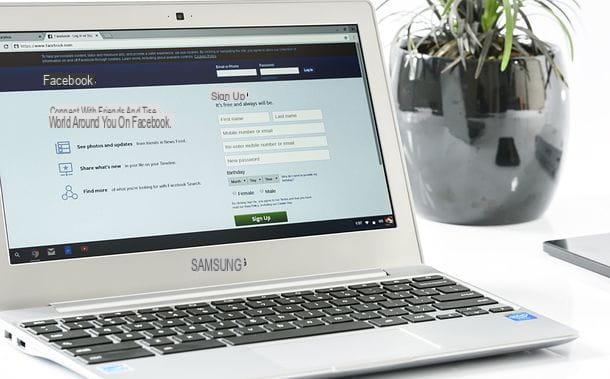
Como se acaba de mencionar, el procedimiento para mover fotos de un álbum a otro en Facebook es de una sencillez cautivadora. Si desea actuar como una PC, el primer paso que debe tomar es abrir el navegador que usa habitualmente para navegar por Internet, visitar la página de inicio de Facebook e iniciar sesión en su cuenta (si es necesario).
En este punto, haga clic en tuo nome (arriba a la derecha) para acceder a su página de perfil personal, seleccione la pestaña Foto (debajo de la imagen de portada) y sube Álbum (en la lista de subpestañas ubicadas encima de las miniaturas de las fotos cargadas en su diario). Por lo tanto, identifique elálbum que contiene las imágenes que desea mover y selecciónelo.
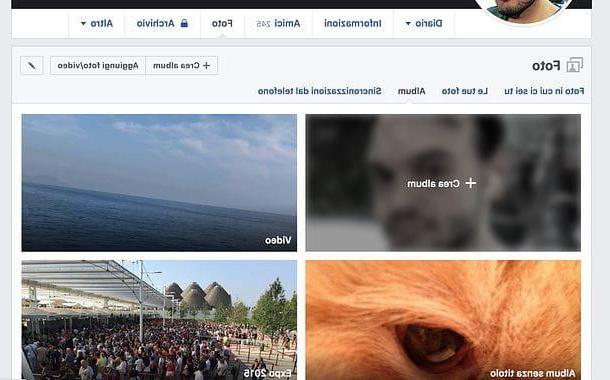
Si el álbum desde el que desea transferir fotos es uno de los predeterminados de Facebook, eso es Foto del diario (en el que las fotos cargadas desde la computadora o desde teléfonos inteligentes y tabletas se guardan automáticamente usando aplicaciones externas en comparación con la oficial de Facebook) o Subidas desde el móvil (donde, en cambio, se guardan las fotos cargadas por la aplicación de teléfono inteligente de Facebook), seleccione la pestaña Tus fotos (en la lista de pestañas secundarias), mueva el puntero del mouse sobre una de las fotos que desea mover y haga clic en el nombre del álbum (Foto del diario o Subidas desde el móvil) que aparece en él.
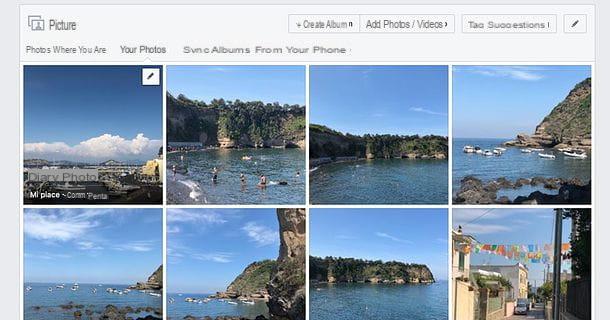
Ahora aquí estamos: todo lo que tienes que hacer es encontrar la miniatura del fotos para transferir a otro álbum, mueva el cursor del mouse sobre él, haga clic en el icono lápiz que aparece en la parte superior derecha y seleccione el elemento Mover a otro álbum en el menú que se abre.
Alternativamente, si lo prefiere, puede hacer clic en el miniatura de la imagen que se va a transferir a otro álbum, haga clic en el elemento opciones ubicado en la parte inferior izquierda en la versión ampliada de la foto y seleccione el elemento Mover a otro álbum en el menú que se abre.
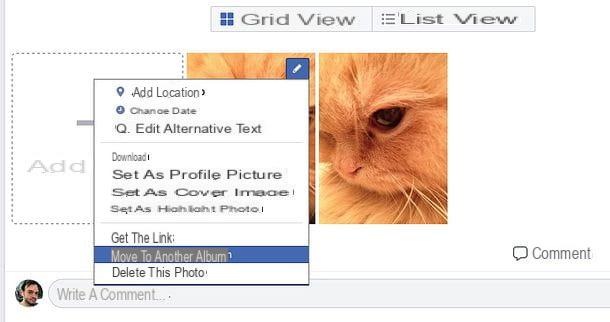
Finalmente, expanda el menú desplegable Selecciona otro álbum para esta foto., elija el álbum en el que mover la imagen que ha seleccionado y presione el botón Mover fotos para confirmar.
Si desea transferir la foto a un nuevo álbum, seleccione la opción Crear albúm y, en la página que se abre, escriba título e descripción del álbum en los campos de texto correspondientes. Luego presione el botón Ahorrar para concluir.

Como se mencionó al comienzo de la publicación, el álbum Foto del diario requiere que se modifiquen pasos adicionales. Para empezar, por lo tanto, seleccione el álbum en cuestión yendo a las pestañas Fotos> Tus fotos de su perfil moviendo el puntero del mouse a la en miniatura de una de las fotos que desea mover y haciendo clic en el elemento Foto del diario que aparece en él.
En la página que se le muestra (el álbum Foto del diario), haga clic en el botón Modificación situado en la parte superior derecha, mueva el puntero del ratón a la miniatura de la foto que se va a mover, haga clic en la flecha v que aparece en él y selecciona el elemento Mover a otro álbum del cuadro que aparece en la pantalla.
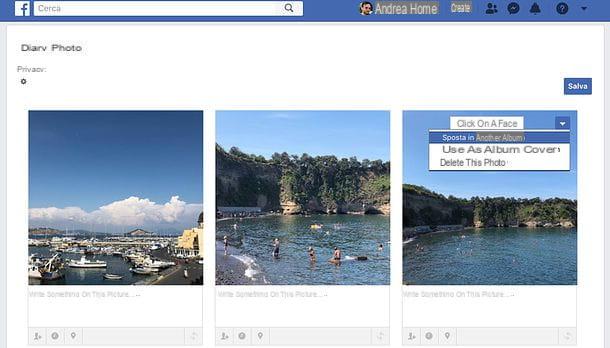
Ahora solo tiene que seleccionar el álbum en el que transferir la toma seleccionada (usando el menú desplegable correspondiente) y hacer clic en el botón Mover fotos, como se explica en algunas líneas para álbumes "normales".
Nota: las fotos contenidas en el álbum “Foto del diario” forman parte de las publicaciones en el diario de Facebook. Por lo tanto, al moverlos a un álbum diferente, se eliminan de las publicaciones originales y su nivel de privacidad se cambia de acuerdo con el nivel de privacidad del álbum de destino.
Parece que tras la actualización de Facebook de su interfaz, introducida en 2020, ya no es posible mover fotos a otros álbumes, ni reordenar las que ya están presentes en él. Por lo tanto, las indicaciones dadas en los párrafos anteriores son válidas solo si todavía usa la versión "antigua" de Facebook.
Mueva fotos de un álbum a otro en Facebook desde teléfonos inteligentes y tabletas

¿Utiliza Facebook principalmente desde teléfonos inteligentes o tabletas? No hay problema: puedes mover fotos de un álbum a otro incluso usando tu dispositivo móvil. Sin embargo, como ya se mencionó en la apertura de la publicación, debe actuar como un navegador, ya que no es posible usar la aplicación oficial de Facebook para Android, iOS o Windows 10 Mobile, que aún no ha introducido la función para mover fotos. .
Por lo tanto, para continuar, abra el navegador que usa habitualmente para navegar por Internet desde su teléfono inteligente o tableta (presumiblemente Chrome se hai un dispositivo Android o Safari Si tienes uno iOS), conectado a facebook.com y, si es necesario, inicie sesión en su cuenta.
Una vez que haya iniciado sesión, debe recuperar la versión de escritorio de Facebook (ya que la versión móvil no admite la función de fotos en movimiento): para realizar esta operación en Chrome, presione el botón ⋮ ubicado en la parte superior derecha, seleccione el elemento Sitio de escritorio en el menú que abre y borra el m. inicial de la URL de Facebook en la barra de direcciones del navegador (con el fin de obtener la dirección facebook.com y dejar de ser la dirección m.facebook.com y mostrar la versión de escritorio de la red social).
Para realizar la misma operación en Safari para iOSen cambio, hace un toque prolongado icono para recargar la pagina ubicado en la barra de direcciones (el flecha circular arriba), seleccione el elemento Solicitar sitio de escritorio en el menú que aparece en la parte inferior y elimine el m. inicial de la URL de Facebook en la barra de direcciones del navegador (para obtener la dirección facebook.com y no más la dirección m.facebook.com).
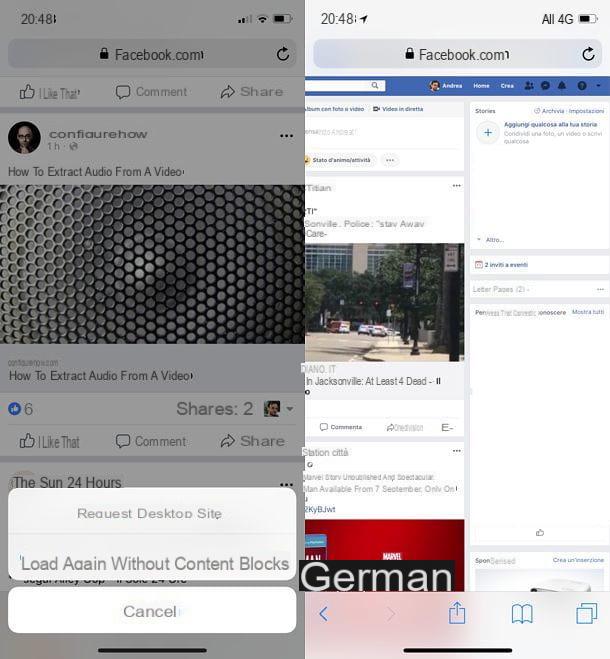
¡El juego está prácticamente terminado! Ahora solo debes seguir los mismos pasos que te mostré en el capítulo tutorial dedicado a la versión de escritorio de Facebook y podrás mover fotos de Facebook de un álbum a otro.
Conéctese, por lo tanto, a la página principal de su perfil (tocando en el tuo nome ubicado en la parte superior derecha), seleccione la pestaña Foto debajo de la imagen de portada y luego sube Álbum, para seleccionar el álbum en el que desea actuar.
Si el álbum en el que desea operar es uno de los álbumes predeterminados de Facebook, eso es Foto del diario o Subidas desde el móvil, seleccione la pestaña Tus fotos, toque en en miniatura de una de las fotos que quieres mover, cierra la versión ampliada de la imagen que se abre automáticamente y presiona el nombre del álbum (Foto del diario o Subidas desde el móvil) que aparece en la miniatura que seleccionó anteriormente.
Ahora, presiona en miniatura de la foto que desea mover (para ver una versión ampliada), presiona el elemento opciones presente en la parte inferior derecha de la versión grande de la imagen y seleccione el elemento Mover a otro álbum del menú que se le propone. Elija, por tanto, el nombre delálbum en el que mover la foto del menú desplegable correspondiente y confirmar presionando el botón Mover fotos. Si desea crear un nuevo álbum, seleccione la opción del mismo nombre en el menú desplegable para elegir el álbum de destino de la imagen seleccionada.
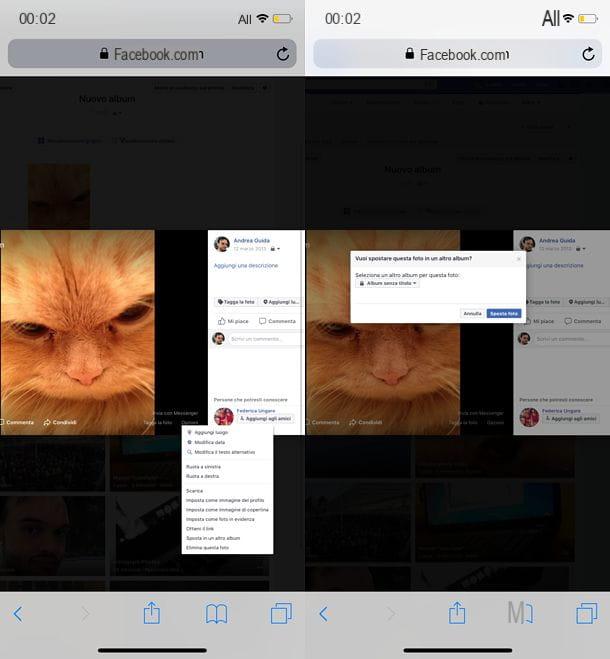
Si quieres actuar en el álbum Foto del diario, como también se mencionó en el capítulo anterior del tutorial, debe seguir algunos pasos más: después de seleccionar el álbum en cuestión, toque el botón Modificación ubicado en la parte superior derecha, toque la miniatura de la imagen que desea mover, presione el botón v que aparece en él y elige el artículo Mover a otro álbum en el menú que se abre.
Luego elija el álbum de destino de la foto (como se explicó anteriormente) y confirme presionando el botón Mover fotos. Como se puede comprender fácilmente, las fotos movidas del álbum “Fotos del diario”, que forman parte de las publicaciones del diario, se eliminan de este último y adquieren el nivel de privacidad del álbum en el que se transfieren.
Cómo mover fotos de un álbum a otro en Facebook

























